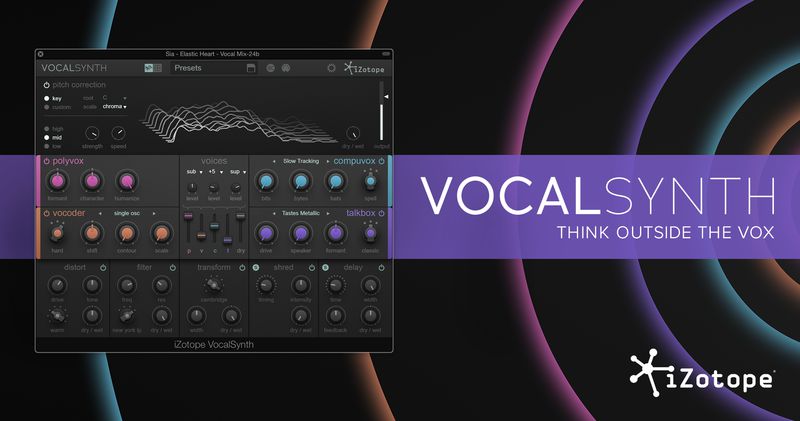
iZotope の話題がたまたま続きます。あの Orange Vocoder が復活するという話ですが、僕は iZotope VocalSynth を使っています。VocalSynth はボーカルトラックのピッチ修正やハーモナイザとしても使えるのですが、ボコーダーとしても非常に強力。compuvox / vocoder / talkbox など組み合わせることで完璧なロボットボイスや DaftPunk のようなボコーダーサウンドを作ることができます。
VocalSynth はエフェクトプラグインでありながら、MIDI 入力や外部オーディオをキャリアとしてルーティングする必要があります。なので、たまに使うとルートセッティングを忘れてしまうのでメモしておきます。Digital Performer は設定例がマニュアルにもなかったので(日本語マニュアル自体がないんだけど)。
VocalSynth をキャリアを使う場合
まずシンプルに VocalSynth だけでボコーダーするケースから。
- マイクのトラックに VocalSynth をエフェクトとしてアサイン
- MIDI トラックのアウトプットに VocalSynth をアサイン
- VocalSynth の MIDI コントロールをオンに
以上。これだけでオーケー。なんでこれくらいを忘れてしまうのか。
外部のシンセなどのオーディオを VocalSynth のキャリアとして使う場合
VocalSynth だけでもかなりロボットボイスはイケるのですが、やはり外部シンセ音源をキャリアに使った方がイメージを出しやすいので、そのセッティング。
- MIDI トラックのアウトプットにシンセ音源をアサイン(普通の音源セッティング)
- シンセのアウトプットを bus にアサイン
- VocalSynth のサイドチェインに上記 bus をアサイン
- VocalSynth のサイドチェインをオンに
ちなみに、ボコーダーのキャリアに使う音源はいろんな周波数がある派手な音、ギラギラした音が向いています。倍音に乏しいサウンドだと、モジュレーターの音声入力がはっきりしゃべっていても、音声スペクトルに対応した周波数がないからモコモコした感じになっちゃうんですね。
VocalSynth のサンプルは YouTube にたくさん転がってますのでチェックしてみてくださいな。
ちなみにマイクは取り回しがしやすいヘッドセットマイク SHURE WH20XLR を使ってます。モニーター向いたり鍵盤向いたりキョロキョロするのでヘッドセットは便利です。いや、YMO 世代だからか(笑)。

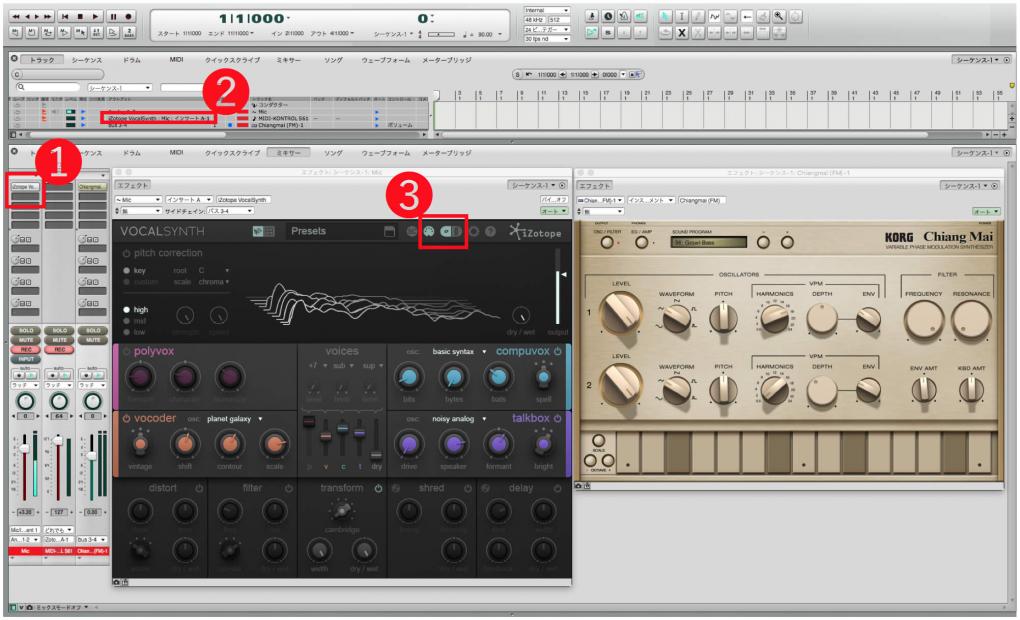
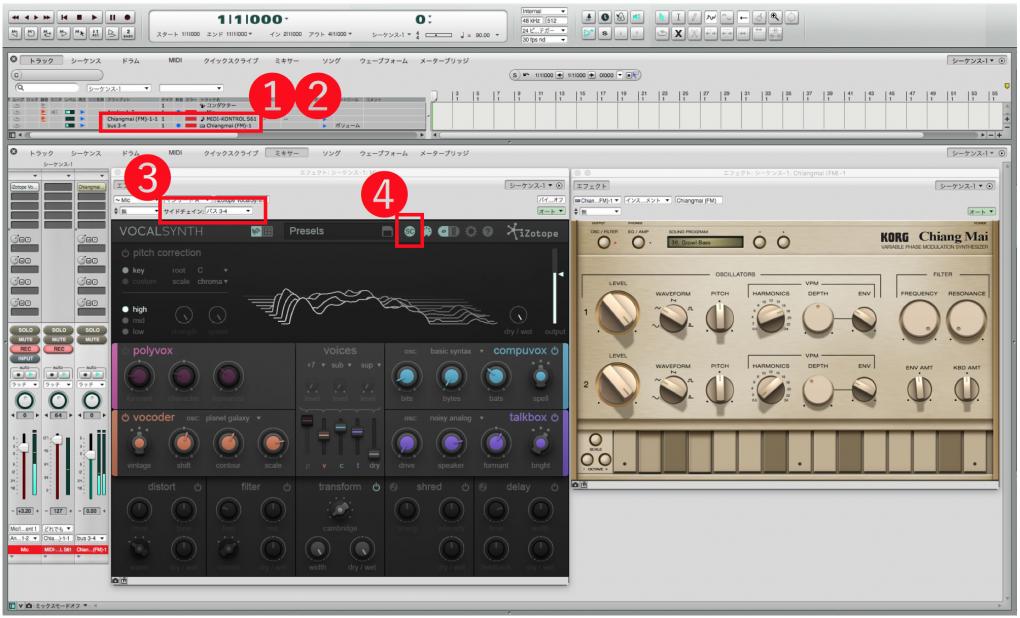
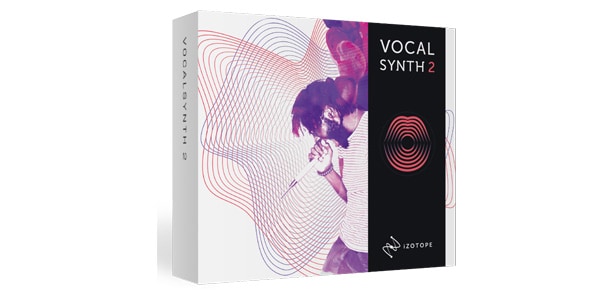














コメント